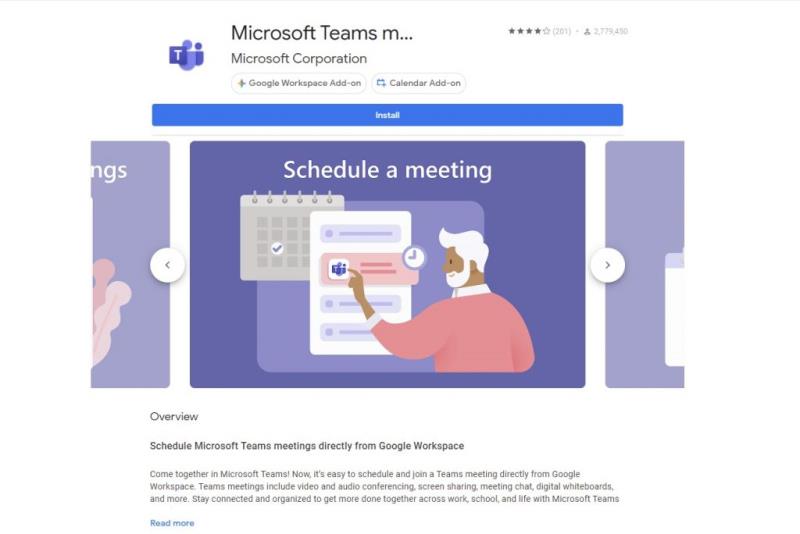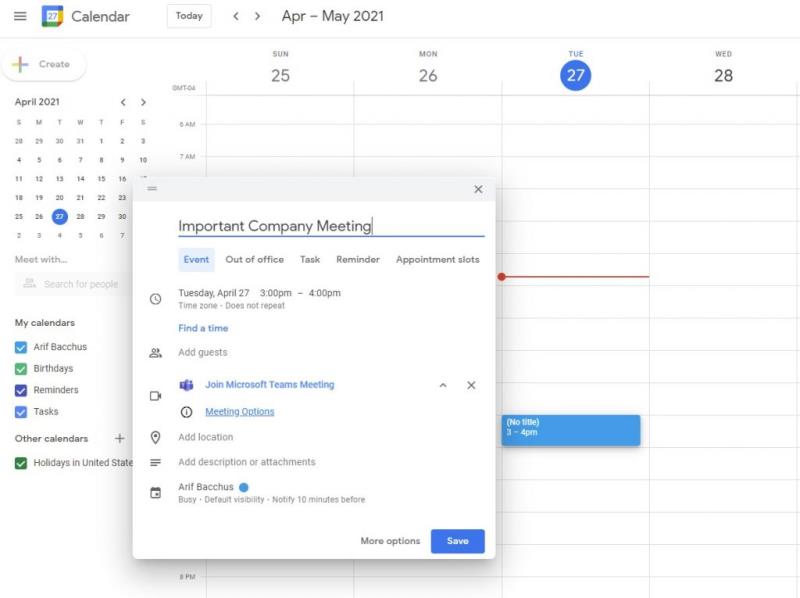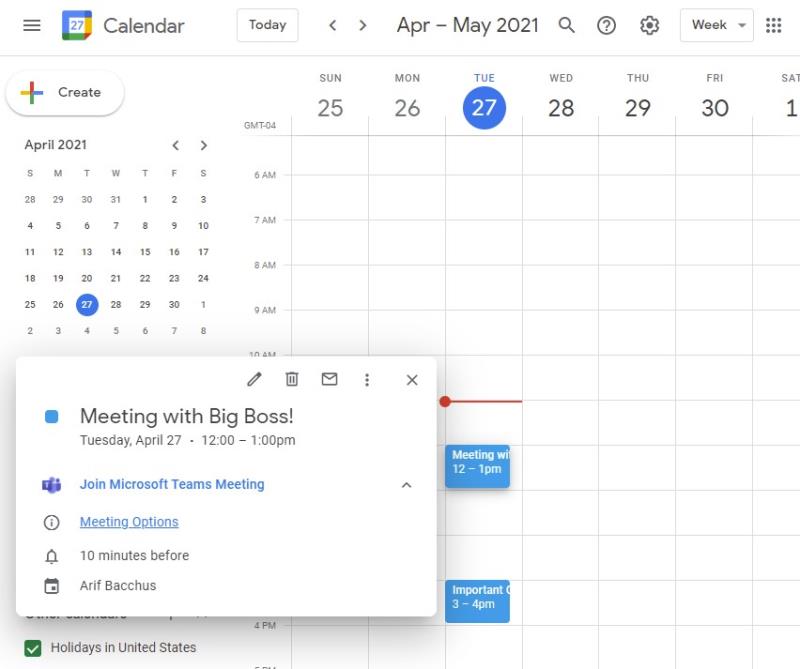Γνωρίζατε ότι μπορείτε πραγματικά να ρυθμίσετε συσκέψεις ομάδων μέσα από το Ημερολόγιο Google; Το μόνο που χρειάζεται είναι μερικά απλά βήματα. Εδώ είναι τι πρέπει να κάνετε.
Εγκαταστήστε το πρόσθετο για τη συνάντηση ομάδων για το Google Workspace
Κάντε κλικ στο εικονίδιο Ομάδες στην πλαϊνή γραμμή στο Ημερολόγιο Google και συνδεθείτε με τον εργασιακό σας λογαριασμό Microsoft
Κάντε κλικ οπουδήποτε στο ημερολόγιό σας για να ξεκινήσετε μια εκδήλωση ή μια σύσκεψη και, στη συνέχεια, κάντε κλικ στο κάτω βέλος δίπλα στην επιλογή Προσθήκη συνδιάσκεψης για να προσθέσετε μια συνάντηση ομάδων!
Με περισσότερους από 115 εκατομμύρια ενεργούς χρήστες καθημερινά , το Microsoft Teams αποδεικνύεται ότι είναι η ιδανική λύση για τηλεδιάσκεψη. Ταυτόχρονα, οι λύσεις αλληλογραφίας και ημερολογίου της Google (οι οποίες συνοδεύονται από το G Suite για εταιρικούς και επαγγελματικούς χρήστες) είναι επίσης δημοφιλείς, με πάνω από 2 δισεκατομμύρια ενεργούς χρήστες μηνιαίως .
Το μόνο που είπαμε, ξέρατε ότι μπορείτε πραγματικά να δημιουργήσετε συσκέψεις ομάδας μέσα από το Ημερολόγιο Google; Αυτό μπορεί να είναι χρήσιμο εάν η εταιρεία ή η μικρή επιχείρησή σας χρησιμοποιεί συνδυασμό ομάδων και G Suite. Δείτε πώς μπορείτε να προγραμματίσετε μια συνάντηση Ομάδων της Microsoft από το Ημερολόγιο Google.
Εγκαταστήστε το πρόσθετο για τη συνάντηση ομάδων για το Google Workspace
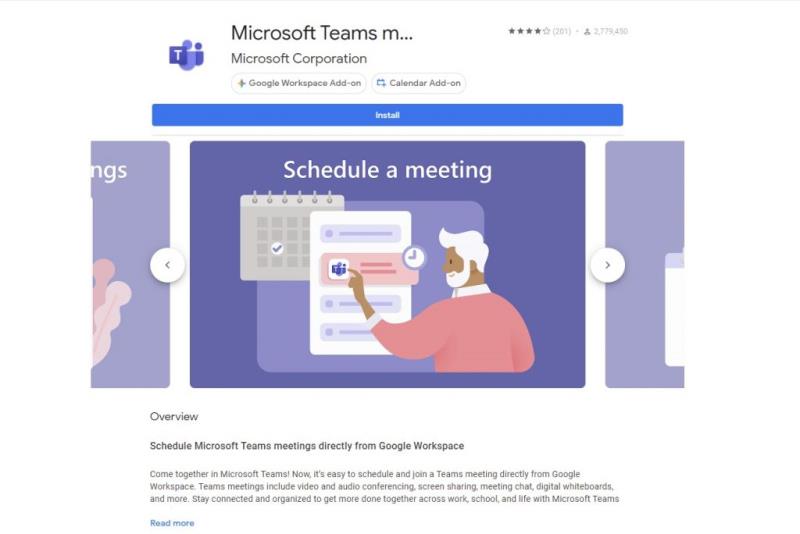
Για αυτό το πρώτο βήμα, ίσως χρειαστεί να επικοινωνήσετε πρώτα με τον διαχειριστή IT. Συνήθως, εναπόκειται στον διαχειριστή IT να ενεργοποιήσει τις δυνατότητες που πρόκειται να συζητήσουμε. Αλλά σημειώστε ότι αυτό λειτουργεί επίσης και με προσωπικούς λογαριασμούς Gmail και εργασιακούς λογαριασμούς Gmail, στις δοκιμές μας. Έτσι, αυτό σημαίνει ότι μπορείτε να προσθέσετε Ομάδες σε ένα προσωπικό Gmail ή σε ένα ηλεκτρονικό ταχυδρομείο δωρεάν επιπέδου που δεν ανήκει στο G-Suite.
Όλα αυτά γίνονται επειδή απλώς προσθέτετε το πρόσθετο για τη σύσκεψη του Microsoft Teams στον λογαριασμό σας Google. Αυτό είναι το κλειδί για τον προγραμματισμό της συνάντησης των ομάδων απευθείας από το Ημερολόγιο Google. Είναι επίσης ο τρόπος με τον οποίο θα βλέπετε, θα επεξεργάζεστε και θα συμμετέχετε σε συσκέψεις.
Τέλος πάντων, για να ξεκινήσετε, κατευθυνθείτε στο Ημερολόγιο Google και ανοίξτε το πλαίσιο στη δεξιά πλευρά και, στη συνέχεια, επιλέξτε το σύμβολο συν. Εάν αυτό είναι κρυφό, μπορείτε να το επεκτείνετε με το βέλος στο κάτω μέρος της οθόνης. Αυτό θα ανοίξει τη σελίδα Google Workspace Store. Από εδώ, πραγματοποιήστε αναζήτηση για ομάδες στο πεδίο αναζήτησης και, στη συνέχεια, επιλέξτε Εγκατάσταση και, στη συνέχεια, δώστε της την άδεια που απαιτείται.
Εάν αντιμετωπίζετε προβλήματα, απλώς κάντε κλικ σε αυτόν τον σύνδεσμο για εκκίνηση στο Workspace Store και προσθέστε ομάδες από εκεί. Αυτός είναι ο πιο γρήγορος τρόπος, συνήθως.
Μετά την προσθήκη, μπορείτε να εκκινήσετε το Teams από την πλαϊνή γραμμή σας στο Ημερολόγιο Google κάνοντας κλικ στο εικονίδιο Ομάδες. Επιλέξτε, Είσοδος και, στη συνέχεια, επιλέξτε Εξουσιοδότηση πρόσβασης. Στη συνέχεια, θα συνδεθείτε μέσω του Teams και θα έχετε πλήρη πρόσβαση στις πληροφορίες των ομάδων σας στο Ημερολόγιο Google.
Προγραμματισμός συνάντησης στο Ημερολόγιο Google
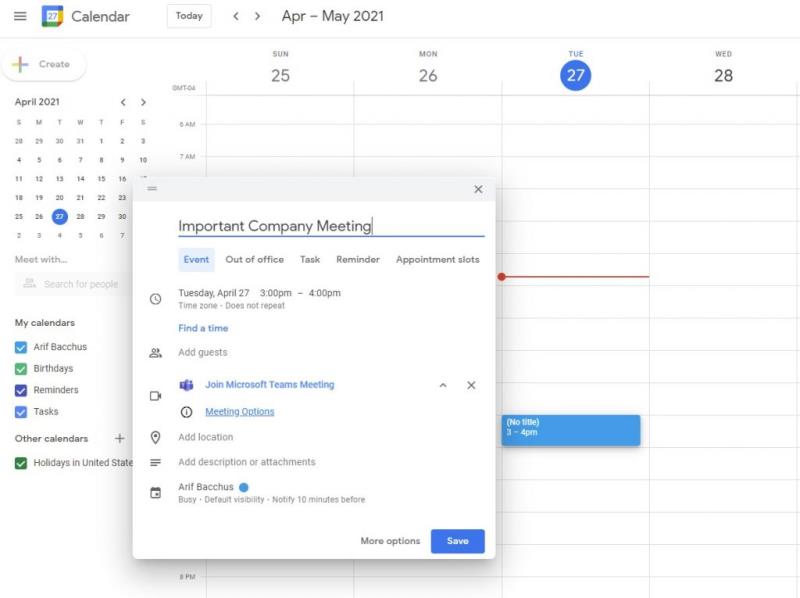
Τώρα που έχει εγκατασταθεί το πρόσθετο Teams, μπορείτε πραγματικά να προγραμματίσετε μια συνάντηση μέσω του Ημερολογίου Google. Απλώς κάντε κλικ οπουδήποτε στο ημερολόγιό σας για να ξεκινήσετε μια σύσκεψη. Δώστε του ένα όνομα, καθώς και μια ώρα. Στη συνέχεια, όπου λέει Προσθήκη τηλεδιάσκεψης Google Meet ή Προσθήκη διάσκεψης, θα θέλετε να κάνετε κλικ στο κουμπί του αναπτυσσόμενου μενού και να επιλέξετε Συνάντηση ομάδων της Microsoft. Από εδώ, μπορείτε να προσθέσετε προσκεκλημένους για να εισαγάγετε τα άτομα που προσκαλείτε στη σύσκεψη και μπορείτε να συμπληρώσετε τις υπόλοιπες πληροφορίες μέσω του More Options.
Όταν τελειώσετε, η σύσκεψη θα εμφανιστεί στο Ημερολόγιο Google. Σημειώστε ότι μπορείτε επίσης να δημιουργήσετε μια σύσκεψη κάνοντας κλικ στο κουμπί Δημιουργία στο Ημερολόγιο Google. Είναι μια πολύ απλή διαδικασία, έτσι δεν είναι;
Τελικές σκέψεις: Προβολή, επεξεργασία και συμμετοχή σε συσκέψεις
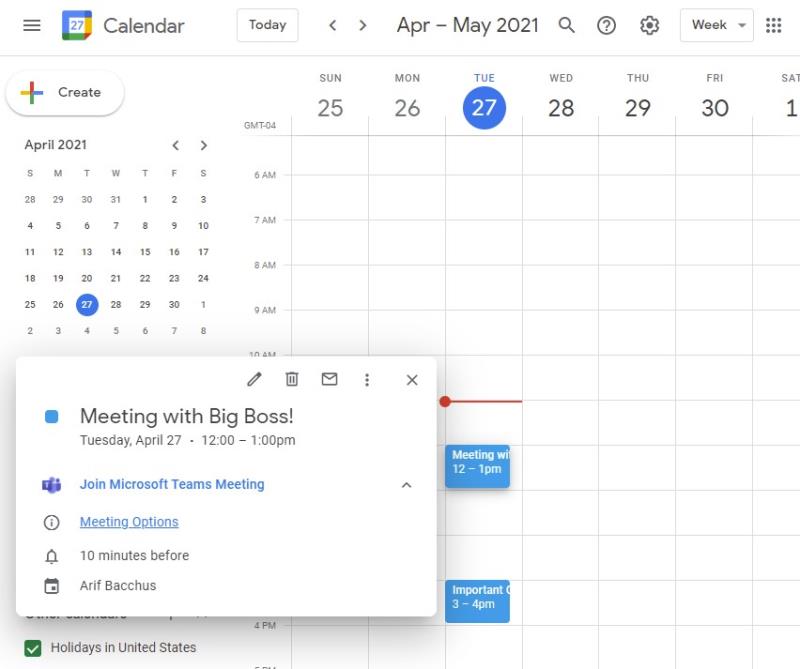
Όπως και στο Outlook, είναι δυνατή η διαχείριση όλων των συσκέψεων των ομάδων σας απευθείας στο Ημερολόγιο Google. Μπορείτε να διαχειριστείτε συσκέψεις που δημιουργούνται στο Outlook ή συσκέψεις που δημιουργούνται μέσω του Ημερολογίου Google --- λειτουργεί και με τους δύο τρόπους. Το μόνο που χρειάζεται να κάνετε είναι να κάνετε κλικ στο εικονίδιο Ομάδες στο δεξιό πλαίσιο του Ημερολογίου Google (ίσως χρειαστεί να το αναπτύξετε) και, στη συνέχεια, να επιλέξετε Συμμετοχή για να συμμετάσχετε στη σύσκεψη. Θα πρέπει επίσης να δείτε μια λίστα με άλλες συναντήσεις εδώ, επίσης για την ημέρα, καθώς και για την εβδομάδα.
Εάν θέλετε να επεξεργαστείτε ή να προβάλετε μια σύσκεψη, απλώς πατήστε τον σύνδεσμο προς αυτήν στο Ημερολόγιο Google και, στη συνέχεια, πατήστε ή κάντε κλικ στο εικονίδιο με το μολύβι για να επεξεργαστείτε τις λεπτομέρειες της σύσκεψης. Θα πρέπει επίσης να υπάρχει ένα κουμπί Επιλογές συνάντησης. Κάνοντας κλικ σε αυτό θα μεταφερθείτε στο Teams για να αλλάξετε τις επιλογές συσκέψεών σας, είτε πρόκειται για το ποιος μπορεί να παρακάμψει το λόμπι, ποιος μπορεί να παρουσιάσει, καθώς και άλλα στοιχεία ελέγχου σύσκεψης.
Ελπίζουμε ότι βρήκατε τον οδηγό μας χρήσιμο. Ρίξτε μια ματιά στο κέντρο των ομάδων μας για περισσότερο περιεχόμενο όπως αυτό και μη διστάσετε να μας ενημερώσετε για το πώς χρησιμοποιείτε το Teams, αφήνοντάς μας ένα σχόλιο στην παρακάτω ενότητα.